Vous avez installé et désinstallé plusieurs fois des applications et de programmes dans votre machine ? Votre ordinateur devient plus lent à démarrer, à éteindre et à manipuler ? L’analyse et la réparation du registre du système de votre ordinateur améliorera beaucoup les capacités de son système. Registry Mechanic est la solution idéale pour effectuer ces taches.
Dans ce tutoriel nous allons essayer de vous montrer la façon d’analyser puis de nettoyer et réparer le registre du système Windows de votre ordinateur. Veuillez suivre attentivement avec nous les étapes suivantes :
Ouvrez Registry Mechanic, la fenêtre principale nommée « PC Tools REGISTRY Mechanic » s’affiche comme suit :
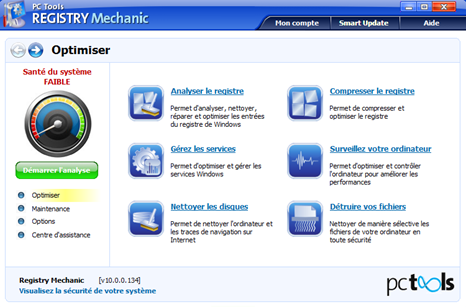
Dans le module « Optimiser » situé à gauche de cette fenêtre, cliquez sur « Analyser le registre » Ceci lancera une analyse de votre registre afin de voir si problèmes il y’on a. l’image suivante vous le montre clairement :
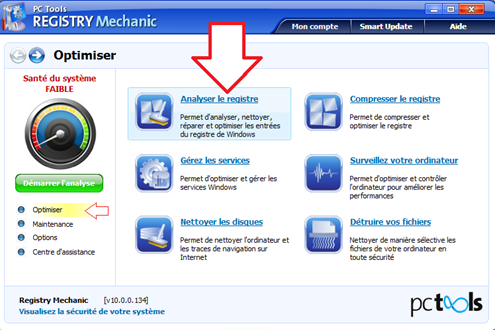
L’analyse commence alors juste après avoir cliqué sur « Analyser le registre » comme vous le voyez à travers l’image suivante :
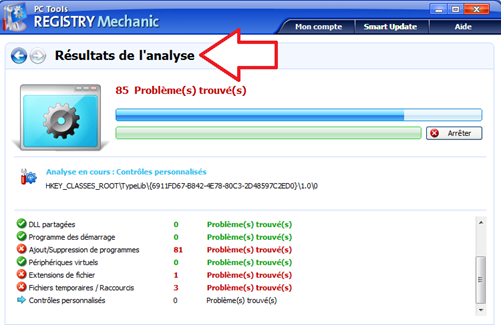
Si Registry Mechanic trouve des problèmes, il les signalera à la fin de l’analyse, et pour procéder à la réparation du registre du système de votre ordinateur il suffit de cliquer sur le bouton « Réparer » comme suit :
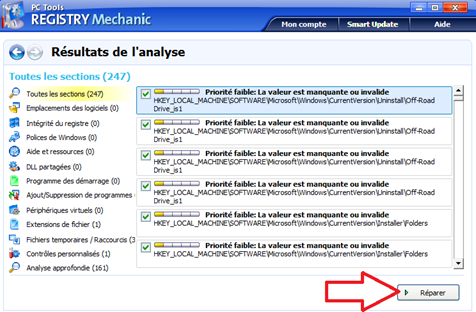
La réparation automatique du registre commence, la même fenêtre s’affiche, mais maintenant elle indiquera l’état de la progression de la réparation comme il est montré là-dessous :
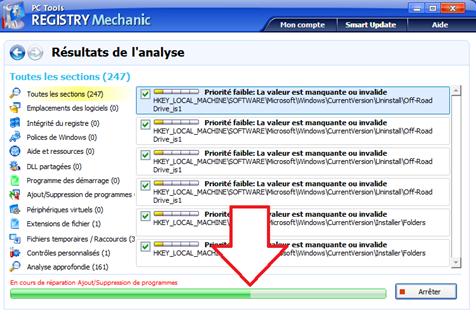
Patientez un petit moment jusqu’à la fin de la procédure qui va indiquer le résultat final et que la réparation est terminée, cliquez sur le bouton « Continuer » pour revenir à la fenêtre principale de Registry Mechanic, tout est montré dans la fenêtre suivante :
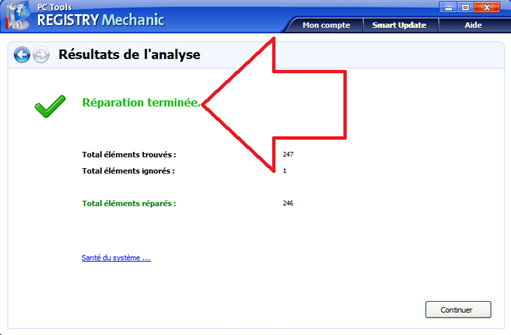
Voilà on a fini avec la réparation du registre avec Registry Mechanic 😉
